בין אם אתה משתמש ב- Chromebook במשרד כתחנת עבודה או בבית כמחשב משפחתי, אחד מה- המאפיינים המוערכים ביותר של מכשירים רב תכליתיים אלה הם היכולת לעבור בין משתמשים במהירות בְּקַלוּת. אנו נראה לך כיצד להציע כמה הצעות כדי להפוך את התהליך לחזק עוד יותר עבורך.
כיצד להוסיף משתמשים ב- Chromebook
לפני שתוכל להחליף משתמשים ב- Chromebook, אתה כבעל / מנהל המחשב הנייד תצטרך להוסיף אותם למכשיר. כך תוכלו להתחיל.
- לחץ על הפינה הימנית התחתונה של המסך במקום בו השעון אמור למשוך את תפריט הגדרות מהיר.
-
הקלק על ה סמל גלגל השיניים בצד ימין של שמך והדמות שלך ולחצן יציאה.
 מקור: אנדרואיד סנטרל
מקור: אנדרואיד סנטרל -
זה יעלה את לוח ההגדרות של Chromebook. לחץ על אֲנָשִׁים בסרגל הניווט השמאלי.
 מקור: אנדרואיד סנטרל
מקור: אנדרואיד סנטרל -
לחץ על החשבון שלך בחלק העליון של כרטיס העם.
 מקור: אנדרואיד סנטרל
מקור: אנדרואיד סנטרל -
לחץ על + הוסף חשבון כדי להוסיף עוד אנשים למכשיר.
 מקור: אנדרואיד סנטרל
מקור: אנדרואיד סנטרל -
יש את האנשים הנוספים להתחבר לחשבון Google שלהם ולחץ על הבא.
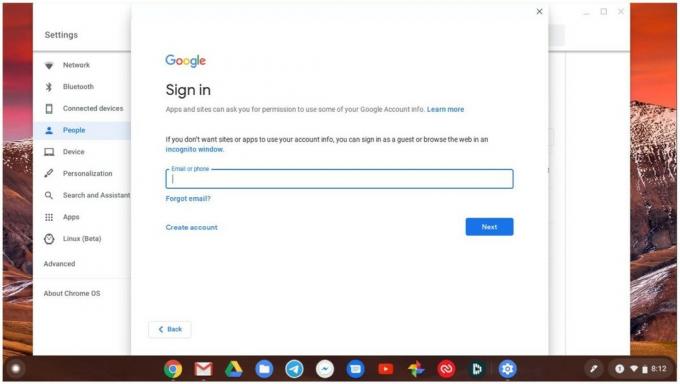 מקור: אנדרואיד סנטרל
מקור: אנדרואיד סנטרל -
לחץ על לנהל אנשים אחרים.
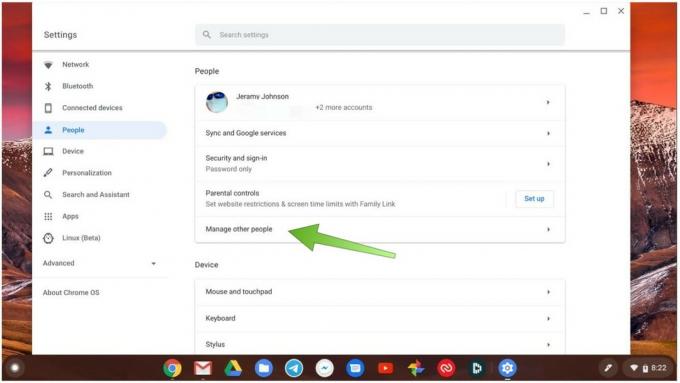 מקור: אנדרואיד סנטרל
מקור: אנדרואיד סנטרל -
הפעל או כבה אפשר גלישה לאורחת, הצג usernatmes ותמונות במסך הכניסה, ו הגבל כניסה למשתמשים הבאים.
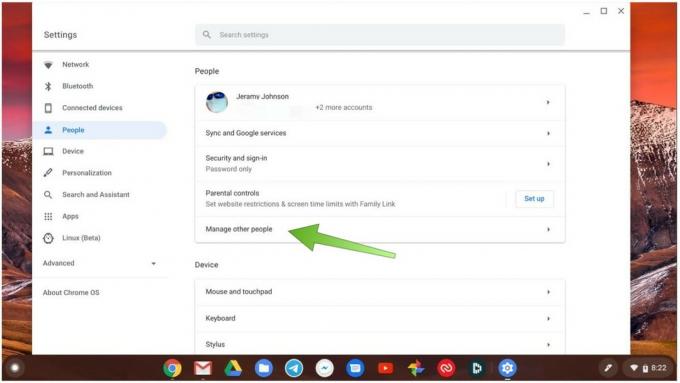 מקור: אנדרואיד סנטרל
מקור: אנדרואיד סנטרל
כעת, כל מי שהוספת יכול להיכנס ל- Chromebook ולהשתמש בו כאילו היה מכונה משלו, ויש לו גישה לכל פרטי חשבון Google שלהם. אם הפעלת את גלישת האורחים, אתה יכול להרגיש בטוח למסור את המכשיר לחבר שיוכל להשתמש בו Chrome לגלוש כלאחר יד באינטרנט למטרות מוגבלות משלהם, מבלי שיהיה לך גישה לחשבונות שלך או נתונים.
Verizon מציעה את פיקסל 4a במחיר של 10 דולר לחודש בלבד בקווים חדשים ללא הגבלה
עכשיו, בואו נסתכל כיצד לעבור בין המשתמשים שהוספתם ל- Chromebook.
כיצד להחליף משתמשים ב- Chromebook
עכשיו שיש לך יותר ממשתמש אחד ב- Chromebook שלך, הנה כמה קל לעבור ביניהם.
- לחץ על הפינה הימנית התחתונה של המסך במקום בו השעון אמור למשוך את תפריט הגדרות מהיר.
- הקלק על ה התנתק כפתור לצד שמך והדמות שלך, או;
-
לחץ על שמך ואווטאר שלך בחלק השמאלי העליון של תיבת הקופץ.
 מקור: אנדרואיד סנטרל
מקור: אנדרואיד סנטרל - לחץ על היכנס למשתמש אחר ...
-
החשבונות הזמינים צריכים להופיע על המסך. המשתמש החדש צריך להזין את סיסמה.
 מקור: אנדרואיד סנטרל
מקור: אנדרואיד סנטרל
כעת המשתמש החדש מחובר ל- Chromebook, עם גישה לחשבון Google שלו ולמידע האישי. הם לא יוכלו לראות או לשנות את הנתונים של אף משתמש אחר שיש לו גישה לאותו Chromebook. זוהי דרך נהדרת עבור בני משפחה מרובים לשתף מכשיר מבלי להפריע זה לזה לעבוד. אם יש לך ילדים והגדרת את ה- Chromebook עם Google קישור משפחתי, תוכלו גם לשים מגבלות זמן ותוכן כדי לנהל טוב יותר את זמן הבילוי של ילדכם. זו יכולה להיות גם דרך חשובה עבור מנהלי חברות לפנות מכונות נוספות לשימוש ברחבי המשרד, כך שאנשים יוכלו לתפוס מכשיר לפי הצורך.
כיצד להגביל את הגישה לאנשי קשר בין חשבונות
שים לב שליישומי Android, תוספי Chrome ואתרים מסוימים יש גישה למידע ליצירת קשר בכל חשבונות, תלוי באיזו גישה הענקת בעת הגדרתם. כדי לבדוק ולנהל גישה זו, תרצה לבצע את הפעולות הבאות:
- לחץ על הפינה הימנית התחתונה של המסך במקום בו השעון אמור למשוך את תפריט הגדרות מהיר.
-
הקלק על ה סמל גלגל השיניים בצד ימין של שמך והדמות שלך ולחצן יציאה.
 מקור: אנדרואיד סנטרל
מקור: אנדרואיד סנטרל - לחץ על אפליקציות בסרגל הניווט השמאלי.
-
לחץ על חנות הגוגל סטור.
 מקור: אנדרואיד סנטרל
מקור: אנדרואיד סנטרל -
לחץ על נהל את העדפות Android.
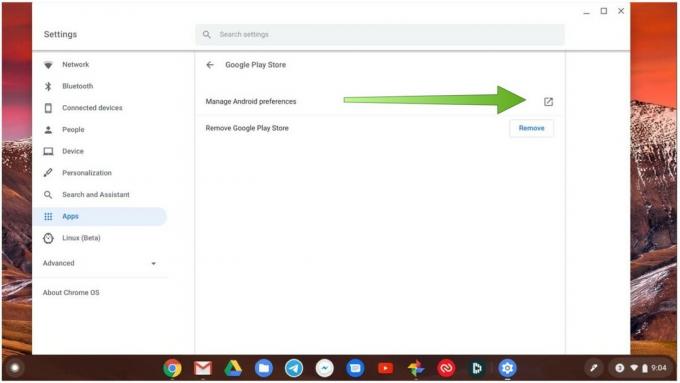 מקור: אנדרואיד סנטרל
מקור: אנדרואיד סנטרל - לחץ על אפליקציות והתראות.
-
לחץ על הרשאות אפליקציה.
 מקור: אנדרואיד סנטרל
מקור: אנדרואיד סנטרל -
לחץ על אנשי קשר.
 מקור: אנדרואיד סנטרל
מקור: אנדרואיד סנטרל
מבחר הציוד המובחר שלנו
אם אתה מחפש מכשיר נייד נהדר של מערכת ההפעלה של Chrome לשיתוף, אנו ממליצים שתסתכל על ה- Chromebook Duet של Lenovo.
